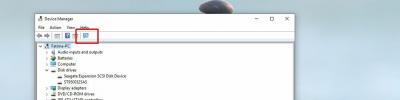كيفية التحقق من التطبيقات التي تستهلك معظم البطارية في نظام التشغيل Windows 10
يأتي Windows 10 مزودًا بميزة توفير شحن البطارية التي ستقلل من نشاط تطبيقات الخلفية ، من بين أمور أخرى ، عند تمكينه. تم تصميم هذه الميزة لكل من أجهزة Surface اللوحية وأجهزة الكمبيوتر المحمولة التي تعمل بنظام Windows 10 وتسمح لك بالحفاظ على شحن البطارية. يمكنك ضبطه على قم بتشغيله تلقائيًا عندما ينخفض شحن البطارية إلى نسبة معينة. يعمل وضع توفير شحن البطارية على تعطيل كل نشاط الخلفية للتطبيقات بشكل افتراضي ولكنه يتيح لك إضافة استثناءات. عند إضافة استثناءات ، من المستحسن معرفة مقدار البطارية التي يستهلكها التطبيق قبل السماح بتشغيله في الخلفية. يأتي Windows 10 مزودًا بأداة مدمجة للتحقق من استخدام البطارية على أساس كل تطبيق. هنا يمكنك العثور عليه.
افتح تطبيق الإعدادات. انتقل إلى مجموعة إعدادات النظام وحدد علامة التبويب Battery Saver. سترى قسمين هنا ؛ نظرة عامة تخبرك بمقدار شحن البطارية ومقدار الوقت المتبقي عليها ، وموفر البطارية الذي يتيح لك تخصيص الميزة وتعيين حد الشحن لتنشيطها.
في قسم النظرة العامة ، هناك خيار يسمى "استخدام البطارية". انقر فوقه.

هنا ستتمكن من رؤية مقدار البطارية التي استهلكتها شاشة النظام ، أي شاشتك النظام نفسه ، وواي فاي الخاص بك. تحت هذا قائمة بجميع التطبيقات التي استخدمتها ومقدار البطارية تستهلك. استخدم هذه المعلومات لتحديد التطبيقات التي ستسمح بتشغيلها في الخلفية.

هناك إثنين من الإحصاءات الأخرى التي يجب أن تأخذها في الاعتبار هي النسب المئوية "قيد الاستخدام" و "الخلفية". يقولون لك كم من إجمالي البطارية المستهلكة من قبل التطبيقات التي تعمل في الخلفية وكم من التطبيقات التي كنت تستخدمها بنشاط. إذا كان استخدام الخلفية منخفضًا ، فلا فائدة من منع تشغيل تطبيق مهم في الخلفية أثناء تشغيل وضع توفير شحن البطارية.
بحث
المشاركات الاخيرة
إصلاح بنية القرص تالفة وغير قابلة للقراءة في ويندوز
هناك أوقات نريد فيها الوصول إلى أجزاء من قرصنا ويرفض Windows ببساطة...
إخفاء وكلمة المرور حماية ملفاتك في الصور مع ملف تمويه مجاني
لقد قطعت محركات أقراص USB ومواقع مشاركة الملفات شوطا طويلا ، مما يس...
اكتشف سبب برامج Windows المحطمة مع WinCrashReport
عندما يتعطل أحد تطبيقات Windows ويعرض الوحدة النمطية للأعطال ، يمكن...